标签:文件夹 sys run workspace 匹配 文件名 ret 目的 行操作
1.第一次打开pycharm的界面:
2.一些pycharm的选择:
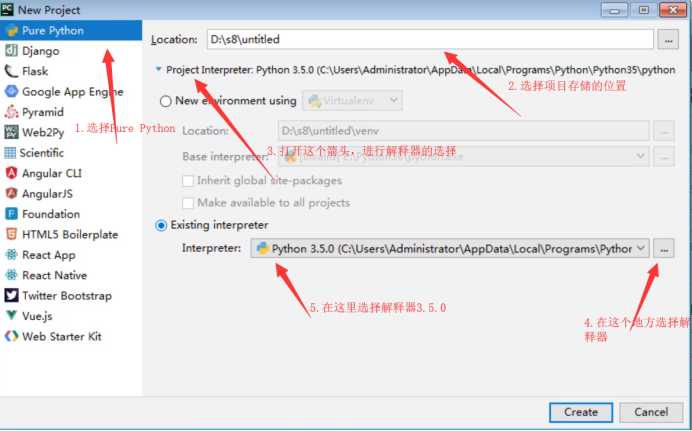
3.上一步,红字4的位置,点击进去,对下面界面进行选择,也就是选择System Interpreter解释器,然后对Interpreter进行选择,从根目录进行选择。
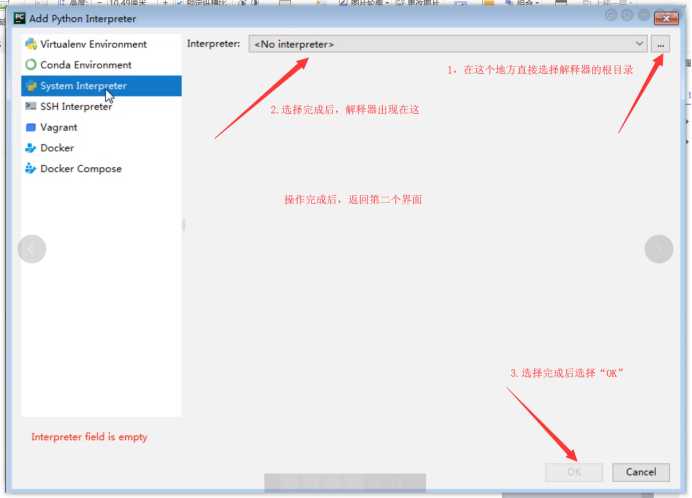
按照,图示三操作完成后,点击“OK”,返回第二个界面,再点击“create”,就创建成功了,我们就可以进行操作了。
4.打开之后,就是项目的目录文件夹,以及下面两个,引的python解释器对应的源码,右半部分就是工作区,写代码的地方
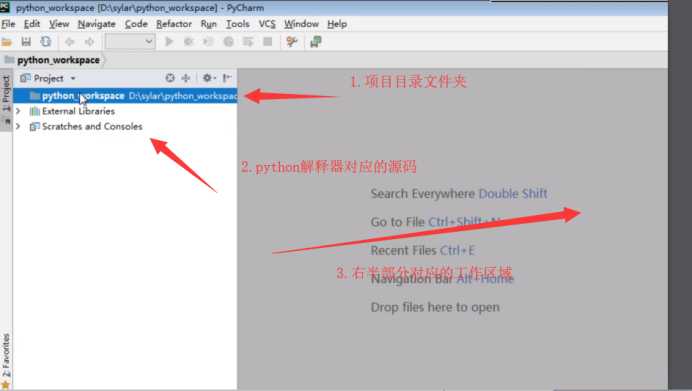
5.如何创建一个小文件呢?
右键,刚才起的python项目名称,python_workspace->New->Directory(目录文件夹)
注意:起名要规范好记,比如我们学习怕的是python的第二天,我们就起名是day02
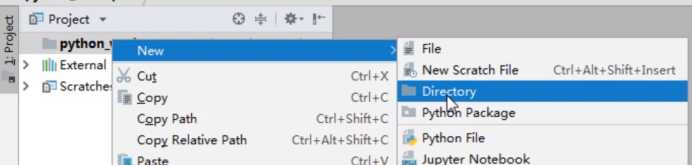
在下图中起名叫做day02
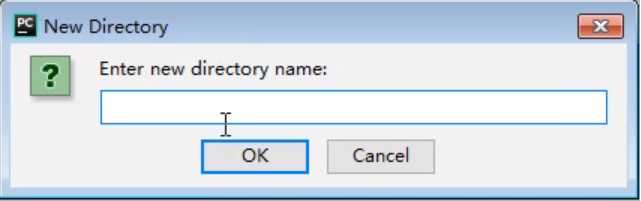
6.如何在文件下创建一个text文件呢?
在右击=>”day02”=>New=>File,命名为”01 今日课程大纲”,接下来选择,文件的匹配类型,我们选择”Text”,选择完成后,连续点击两个”OK”就完成了操作

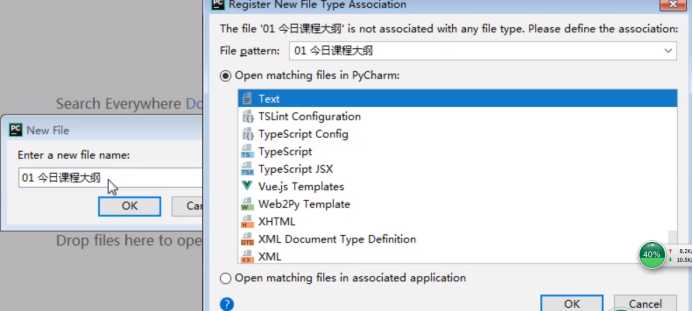
7.那么如何创建python文件呢?
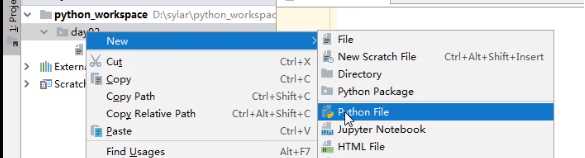
右击文件名”day02”=>New=>Python,弹出下面对话框,,命名为test,点”ok或”enter”键都行.
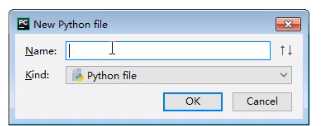
在python中就可以写代码了,也就是在刚才创建的test.py中就可以写代码了
8.在python中就可以写代码了

写完这行代码,右键”Run ‘test’”,就可以运行了
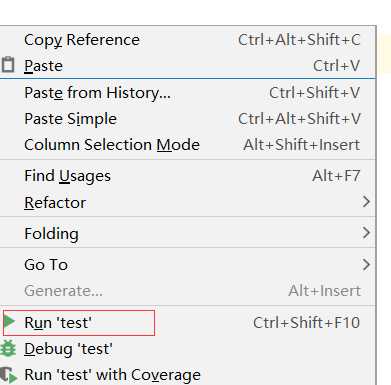
9.下面显示的就是,解释器和写的文件.
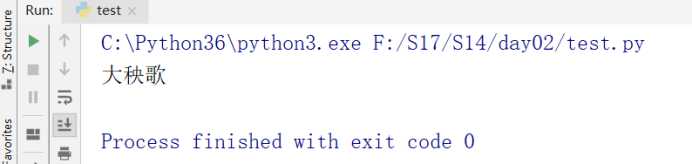
标签:文件夹 sys run workspace 匹配 文件名 ret 目的 行操作
原文地址:https://www.cnblogs.com/studybrother/p/9859419.html